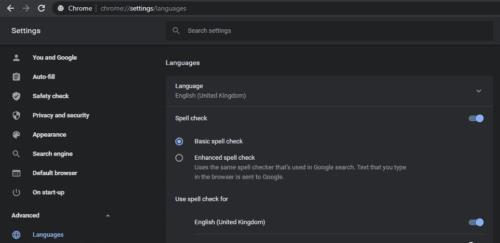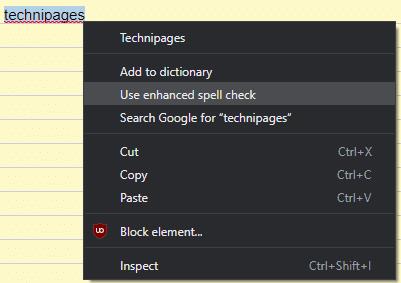Üks kõige kasulikumaid funktsioone, mida kaasaegsed seadmed ja tarkvara pakuvad, on õigekirjakontroll. Õigekirjakontroll kasutab eelseadistatud sõnastikku ja kontrollib seejärel iga sisestatud sõna sõnastikku võrreldes. Mõned õigekirjakontrollid võimaldavad teil isegi oma sõnu sõnastikku lisada, mis on abiks selliste asjadega nagu nimede käsitlemisel.
Google Chrome on üks tarkvaraosadest, mis sisaldab oma sisseehitatud õigekirjakontrolli. See pole halb, kuid alternatiivid on saadaval. Mõned veebisaidid (nt Google Docs) kasutavad oma õigekirjakontrolli, mis alistab Chrome'i sisseehitatud oma. Saadaval on ka laiendused, nagu Grammarly, mis asendavad kõikidel veebisaitidel sisseehitatud õigekirjakontrolli. Siiski on veel üks võimalus.
Chrome'il on teine „Täiustatud” õigekirjakontrolli valik, mille saate käsitsi lubada. Täiustatud õigekirjakontroll kasutab pilvepõhist õigekirjakontrolli, mida kasutatakse Google'i otsingus, et aidata parandada otsingutes esinevaid kirjavigu. See valik võib olla tõhusam valesti kirjutatud sõnade tuvastamisel, kuna sellel on palju rohkem andmeid, millega töötada. Samuti toetab see grammatikat, homonüüme ja kontekstitundlikke parandusi, mis vaikeõigekirjakontrollil puuduvad.
Negatiivne külg on aga see, et kõik, mida igal veebisaidil sisestate, saadetakse Google'ile õigekirjakontrolliks. See tähendab sisuliselt, et miski, mille Chrome'is selle funktsiooniga sisse kirjutate, pole privaatne. Kõik tundlikud teemad, mille kohta kirjutate, saadetakse Google'ile. On isegi ebaselge, kas see hõlmab parooliväljadele sisestatud andmeid, kuigi see tundub nii turvateadliku ettevõtte jaoks ebatõenäoline.
Täiustatud õigekirjakontrolli lubamine Chrome'is
Täiustatud õigekirjakontrolli lubamiseks Chrome'is on kaks võimalust. Saate seda teha Chrome'i seadete kaudu, klõpsates paremas ülanurgas ikooni „x” all oleval kolmepunktilisel ikoonil ja seejärel valikul „Seaded”. Seejärel klõpsake vasakpoolsel külgribal "Täpsemalt" ja seejärel "Keeled". Nüüd peate klõpsama raadionupul "Täiustatud õigekirjakontroll".
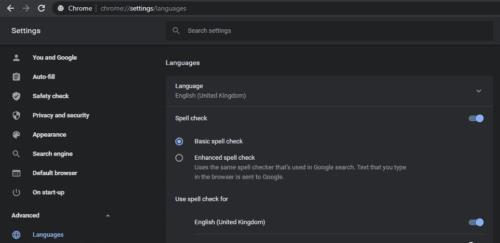
Klõpsake Chrome'i seadetes külgribal valikul „Täpsem”, seejärel „Keeled” ja raadionupul „Täiustatud õigekirjakontroll”.
Teise võimalusena võite paremklõpsata kirjaveal, mille puhul Google soovitab parandustööd, ja seejärel klõpsata käsul „Kasuta täiustatud õigekirjakontrolli”. Seejärel peate klõpsama kinnituskastis nuppu „Lülita sisse”, mis selgitab, et teie sisestamisandmed saadetakse Google'ile.
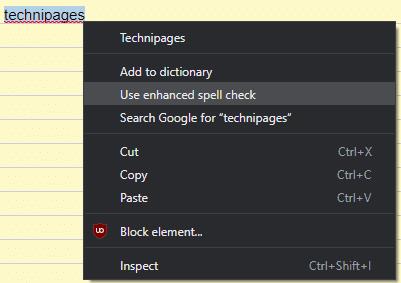
Paremklõpsake kirjaveal ja seejärel klõpsake nuppu "Kasuta täiustatud õigekirjakontrolli".